So ändern Sie die Schriftart und -größe von Notepad in Windows 11
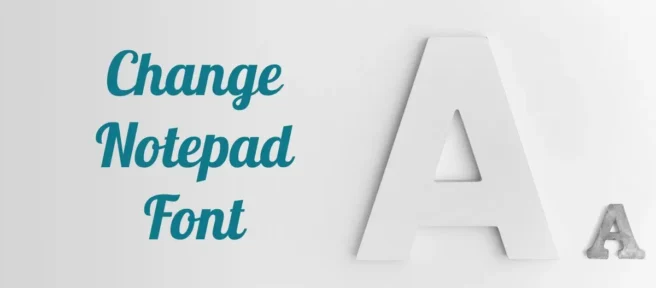
Standardmäßig verwendet Notepad die 12-Pixel- Schriftart Lucida Console , um Texte in Windows 11 anzuzeigen. Wenn Sie jedoch die neueste Version von Windows 11 verwenden, können Sie dieser Anleitung folgen, um die Schriftart und -größe von Notepad mithilfe der neuen Optionsleiste zu ändern . Mit diesen Schritten können Sie die Schriftfamilie, die Schriftgröße und den Stil anpassen.
So ändern Sie die Schriftart und -größe von Notepad in Windows 11
Gehen Sie folgendermaßen vor, um die Schriftartfamilie, den Stil und die Größe von Notepad in Windows 11 zu ändern:
- Öffnen Sie Notepad auf Ihrem Computer.
- Klicken Sie auf das Menü Bearbeiten.
- Wählen Sie die Option Schriftart.
- Erweitern Sie den Abschnitt „Schriftart“.
- Erweitern Sie das Dropdown-Menü Familie.
- Wählen Sie eine Schriftart.
- Erweitern Sie das Dropdown-Menü Größe.
- Wählen Sie eine Größe.
- Schauen Sie sich den Demo-Text als Referenz an.
Um mehr über diese Schritte zu erfahren, lesen Sie weiter.
Zuerst müssen Sie Notepad auf Ihrem Computer öffnen. Klicken Sie anschließend auf das Menü Datei , das in der oberen Menüleiste angezeigt wird, und wählen Sie die Option Schriftart aus der Liste aus.
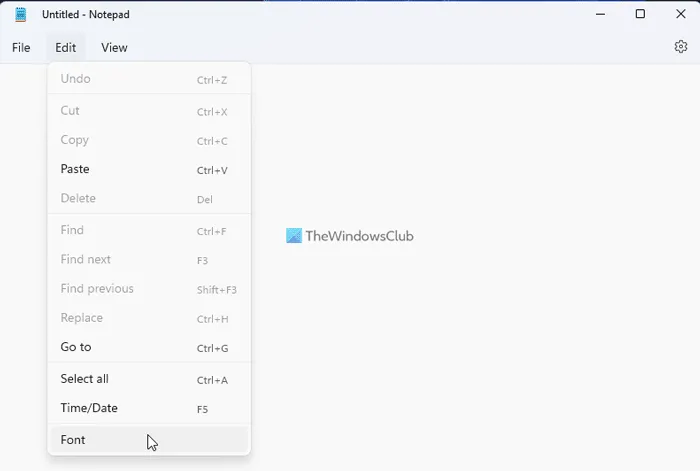
Es öffnet das Notepad-Einstellungsfenster. Hier müssen Sie den Abschnitt „Schriftart“ erweitern.
Danach finden Sie drei Optionen – „Familie“, „Stil“ und „Größe“. Wenn Sie die Schriftfamilie ändern möchten, müssen Sie die Dropdown-Liste Familie erweitern und die gewünschte Schriftart auswählen.
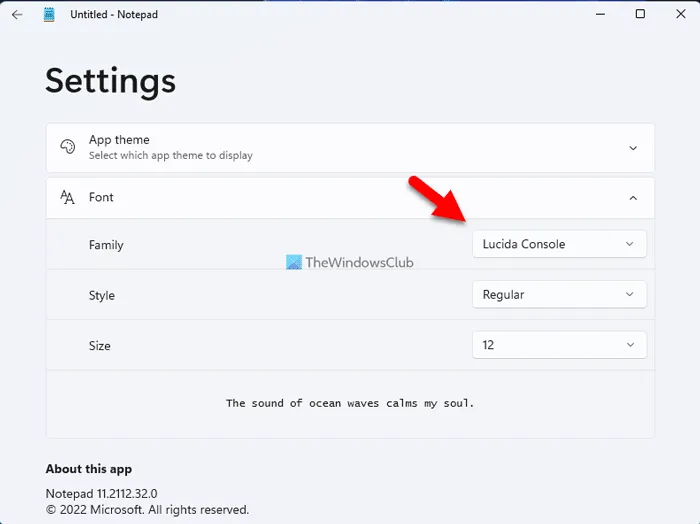
Zu Ihrer Information finden Sie die Änderungen ganz unten. Sie können dann das Dropdown-Menü Stil erweitern und Normal, Fett, Kursiv usw. auswählen.
Der letzte Parameter ist Size . Wenn Ihnen die vorhandene Größe zu klein oder zu groß ist, können Sie die Größe nach Ihren Wünschen ändern. In diesem Fall müssen Sie das Dropdown-Menü Größe erneut erweitern und die Größe gemäß Ihren Anforderungen auswählen.
Danach können Sie endlich die Änderungen am unteren Rand des Einstellungsfensters überprüfen, wo die neue Schriftart, der neue Stil und die neue Größe zusammen angezeigt werden.
So setzen Sie die Standardschriftart von Notepad zurück
- Um zu den Werkseinstellungen zurückzukehren, müssen Sie die Windows-Einstellungen öffnen.
- Drücken Sie also Win+I , um das Windows-Einstellungsfenster zu öffnen, und gehen Sie zu Apps > Apps & Features .
- Suchen Sie „ Editor “, klicken Sie auf das Symbol mit den drei Punkten und wählen Sie das Menü „ Weitere Optionen “.
- Doppelklicken Sie dann auf die Schaltfläche Zurücksetzen , um die Änderungen zu übernehmen.
Wie ändere ich die Schriftgröße in Notepad?
Um die Schriftgröße in Notepad unter Windows 11 zu ändern, können Sie die obigen Schritte ausführen. Mit anderen Worten, Sie können das Optionsfeld öffnen und die entsprechende Option finden. Dann können Sie die entsprechende Dropdown-Liste erweitern und die Größe gemäß Ihren Anforderungen auswählen.
Was ist die Standard-Notepad-Schriftart in Windows 11?
Wie bereits im Artikel erwähnt, verwendet Notepad standardmäßig die Schriftart Lucida Console in Windows 11. Wenn Sie jedoch Texte in anderen Schriftarten anzeigen möchten, können Sie diese ändern. Dazu können Sie die obigen Schritte befolgen. Zu Ihrer Information, diese Anleitung funktioniert nur unter Windows 11.
Ich hoffe, diese Anleitung hat geholfen.
Quelle: Der Windows-Club



Schreibe einen Kommentar